Descubra Ponsonby: O Tema WordPress que Transforma Seu Site
Se você está na busca de um tema WordPress que garanta uma mistura de estética, funcionalidade e usabilidade, Ponsonby é uma opção que se destaca. Este tema foi projetado para fornecer uma experiência de usuário incrível, ao mesmo tempo que oferece flexibilidade na customização de sua aparência e conteúdo.
Instalação do Tema
Instalar Ponsonby é um processo bastante simples, sendo que você pode escolher entre duas abordagens: pela área administrativa do WordPress ou por meio de FTP. Após adquirir o tema, você receberá um link para download do arquivo zip (ponsonby.zip).
Instalação via Painel do WordPress
- Depois de baixar o arquivo zip, vá até
Aparência → Temasna área administrativa do WordPress. - Clique em
Adicionar Novoe, em seguida, emEnviar Tema. - Selecione o arquivo ponsonby.zip e clique no botão
Instalar Agora. - Após a instalação, você pode ativar o tema, tornando-o a sua opção ativa.
Instalação via FTP
Se preferir, você também pode fazer a instalação via um cliente FTP, como o FileZilla. Para isso, basta descompactar o arquivo e enviar a pasta Ponsonby para o diretório …/wp-content/themes/ no seu servidor. Depois, você verá Ponsonby na área de Aparência → Temas e pode ativá-lo.
Criando a Página Inicial
Ponsonby vem com um layout padrão para blog, que possui uma área de conteúdo e uma barra lateral à direita. Para aproveitar ao máximo o tema, crie uma página inicial personalizada.
- Crie uma nova página, por exemplo, chamada “Início”.
- No painel de administração da página, escolha o
Modelocomo “Página Inicial” nasAtributos da Página. - Em seguida, vá até
Aparência → Personalizar → Página Inicial Estáticae escolha a nova página como sua página inicial.
Caso deseje manter seu blog, crie uma nova página chamada “Blog” e selecione-a como sua Página de Posts através do mesmo caminho.
Áreas e Widgets
As áreas de widget do Ponsonby são fundamentais para personalizar a sua página inicial e outros setores do seu site.
Visão Geral das Áreas de Widget
Ponsonby possui 10 áreas principais de widget na página inicial, que incluem três colunas na parte superior, duas colunas centrais e três colunas na parte inferior. Você não precisa usar todas, podendo selecionar apenas algumas dessas áreas.
Além disso, existe uma área para o widget Sidebar do Blog, onde você pode adicionar outras informações relevantes. Se desejar, você também pode implementar widgets adicionais nas áreas do rodapé.
Preenchendo as Áreas de Widget com Conteúdo
Um dos widgets personalizados do Ponsonby é o Recent Posts, que permite incluir os posts mais recentes filtrados por categorias ou tags. É possível escolher entre layouts com ou sem imagens destacadas.
A personalização é ampla: você pode definir quantos posts incluir e quais categorias ou tags mostrar. Lembre-se de verificar se os slugs de suas categorias estão corretos para evitar problemas na exibição.
Além disso, o widget de Citações permite adicionar um texto inspirador ou informativo, e você pode incluir um link usando uma formatação simples em HTML.
Opções do Tema
Na seção Aparência → Personalizar, você encontrará diversas opções de configuração que permitem adaptar o tema à sua identidade visual.
Na aba de Cores, você pode modificar a cor do texto, fundo e links. Além disso, pode fazer o upload de uma imagem para o logo, sendo que a largura máxima é de 280 pixels. Outras configurações incluem a possibilidade de ocultar a pesquisa padrão ou a imagem destacada em postagens individuais.
Você também pode incluir um texto introdutório e personalizar o rodapé, permitindo que cada parte da sua página tenha um toque único.
Um Toque de CSS Personalizado
Caso seja necessário, você pode inserir CSS personalizado na seção dedicada a isso sob Aparência → Personalizar, dando ainda mais liberdade nas personalizações.
Menus Personalizados
Para criar um menu personalizado no Ponsonby, acesse Aparência → Menus. Você pode incluir páginas, categorias e links customizados, além de definir o menu principal como “Menu Primário”.
Você ainda pode adicionar um menu secundário (se necessário) que aparecerá na parte superior, ao lado do slogan do cabeçalho.
Estilo Tipográfico
O tema Ponsonby oferece diversas opções para melhorar a apresentação do seu conteúdo por meio de estilos tipográficos. Com elementos como dropcaps, você pode destacar a primeira letra de um parágrafo para chamar a atenção.
Os Textos de Introdução também são uma ótima maneira de melhorar o visual, com tamanho maior que o usual. Já os Pull Quotes são úteis para destacar citações e frases de impacto no texto.
Shortcodes e Plugins Suportados
A utilização de shortcodes facilita a inserção de elementos variados em suas postagens e páginas. Além disso, Ponsonby é compatível com plugins amplamente utilizados, como Jetpack, que proporciona botões de compartilhamento e comentários sociais, entre outros recursos.
Traduções do Tema
Se você deseja que Ponsonby esteja em uma língua diferente, o tema é totalmente compatível com traduções. Você pode usar o plugin Loco Translate para adicionar ou editar traduções de modo descomplicado.
Child Theme para Personalizações Avançadas
Se você planeja fazer alterações mais detalhadas, considere a criação de um Child Theme. Isso garante que suas personalizações não serão sobrescritas em futuras atualizações do tema principal. Para isso, você pode baixar a pasta de exemplo do Child Theme do Ponsonby.
Explorar todas essas opções certamente permitirá que você crie um site envolvente que represente sua marca e sua visão de forma autêntica e atraente. Ponsonby não é apenas um tema, mas uma ferramenta poderosa para transformar a maneira como você se conecta ao seu público.
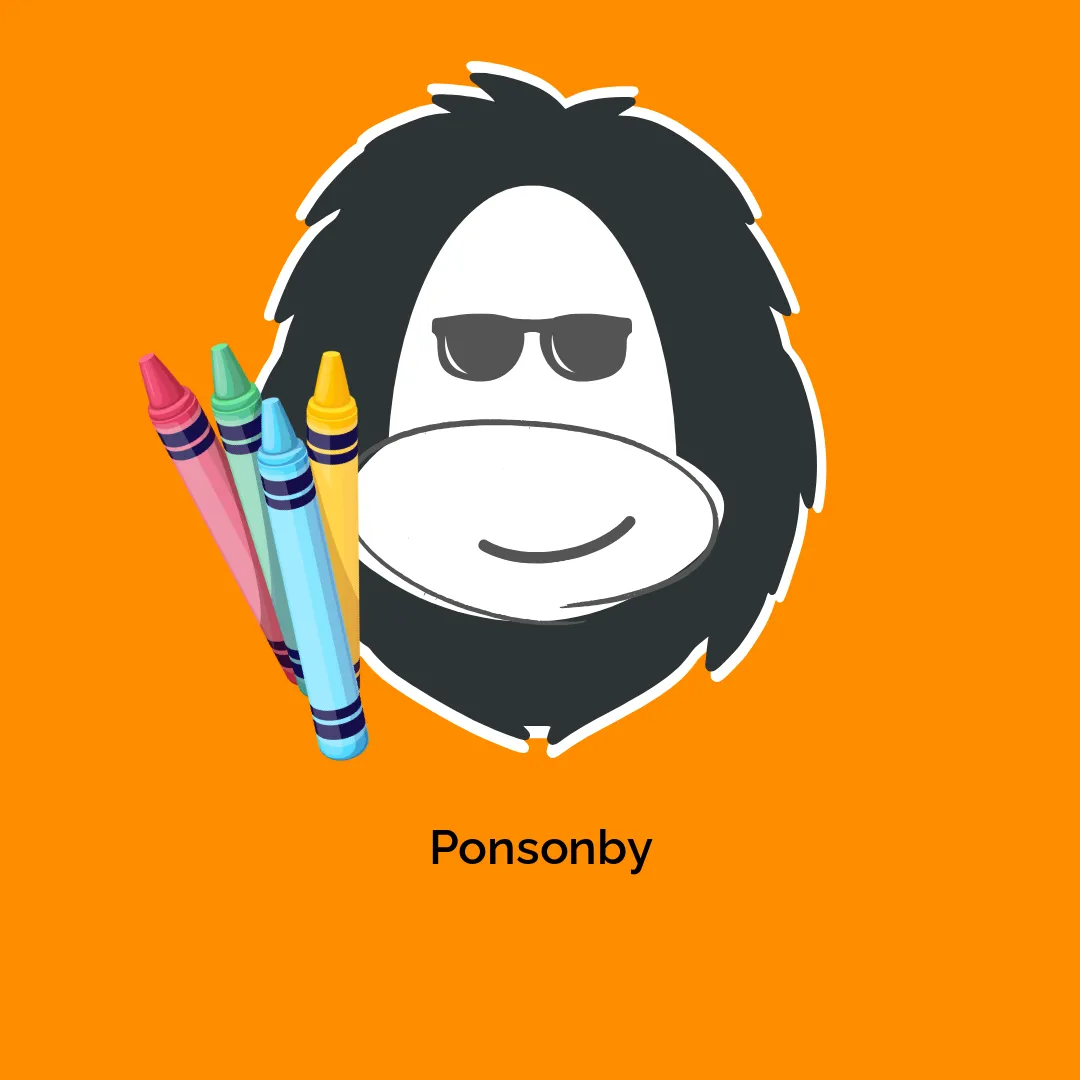




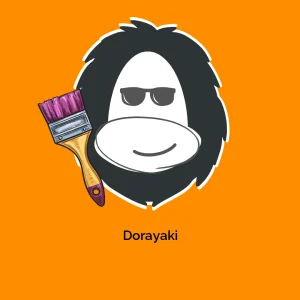
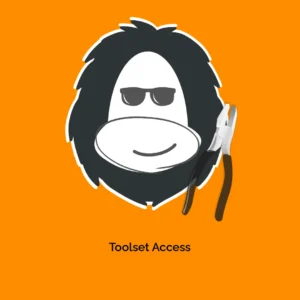
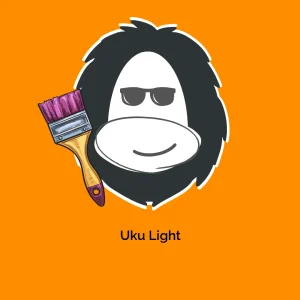

Avaliações
Não existem opiniões ainda.